구글 드라이브를 이용하여 지킬에 이미지 올리기
Upload image to Jekyll blog using Google Drive
깃헙페이지(github page)를 이용하여 포스팅을 하다 보면 이미지를 넣어줄 때가 있습니다.
img/ 같은 폴더를 이용하여 이미지 주소로 활용하는 방법도 있습니다.
하지만 양이 많아지면 관리가 힘들 것 같아 이미지 서버를 별도로 두기로 하였습니다.
처음에는 Dropbox를 이용하였으나 트래픽 제한(20GB)과 적은 용량(5GB)으로 아쉬운 점이 있습니다.
차선으로 Google Drive를 찾아보았는데 명시된 트래픽 제한이 없으며 기본 15G를 제공한다는 장점이었습니다.
1. 구글 드라이브에 이미지 저장하기
drive.google.com에 접속한 뒤 로그인합니다.
원하는 파일을 끌어다 놓습니다. (드래그 앤 드롭)
그러면 파일이 업로드됩니다.
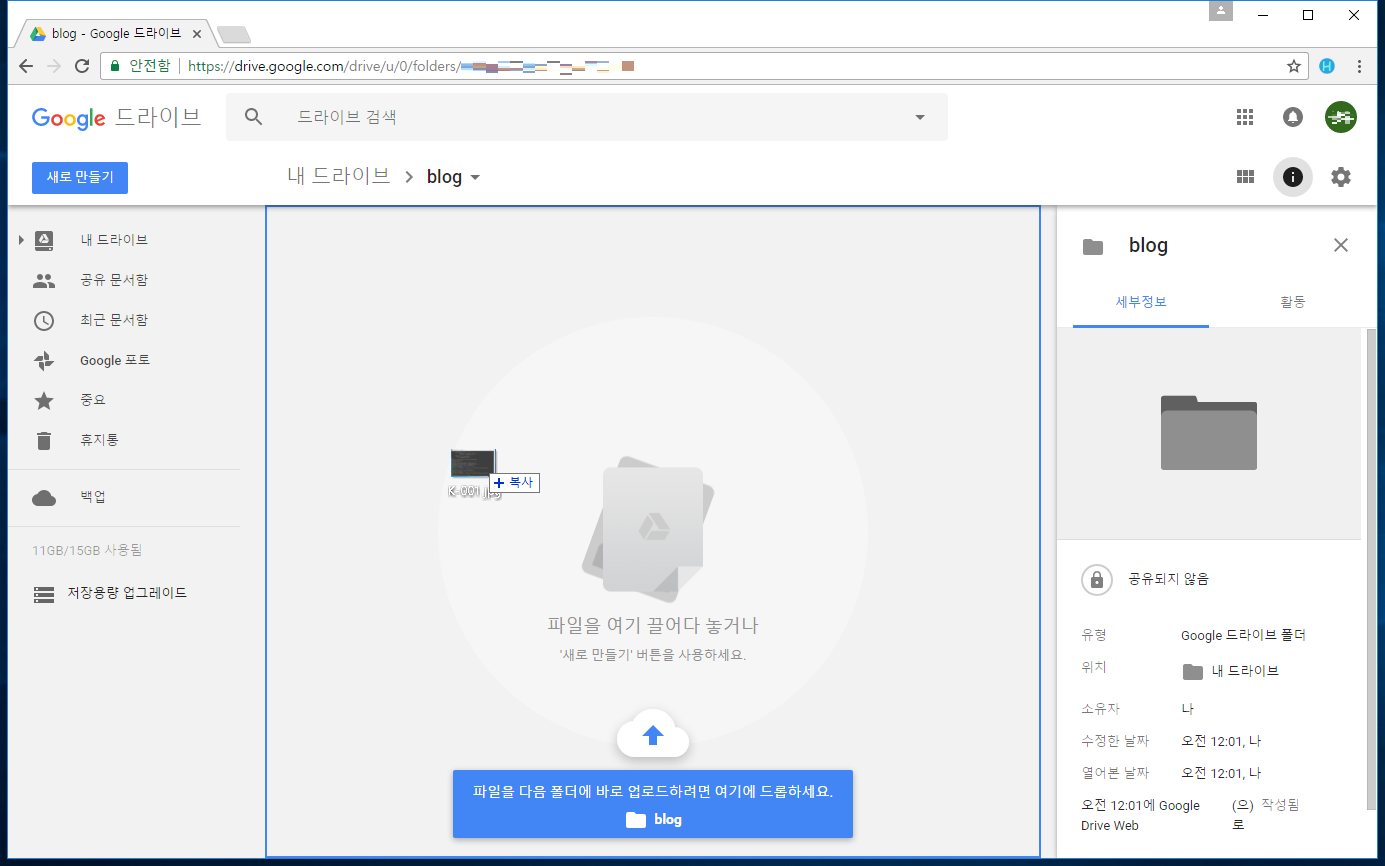
혹은 구글드라이브 PC용을 설치하여 업로드 할 수도 있습니다.
2. 사진 업로드하기
지킬(Jekyll)은 마크다운(Markdown)을 이용하여 글을 쓰게(posting) 되어있습니다.
저는 크램다운(kramdown)을 사용하고 있기에 아래와 같은 문법을 사용합니다.

!는 []안의 내용을 표시하지 않음
[]는 표시할 내용
()는 연결될 주소(링크)를 의미합니다.
설명은 표시되지 않으므로 편한 대로 넣어주시면 됩니다.
사진의 주소를 얻기 위해서는
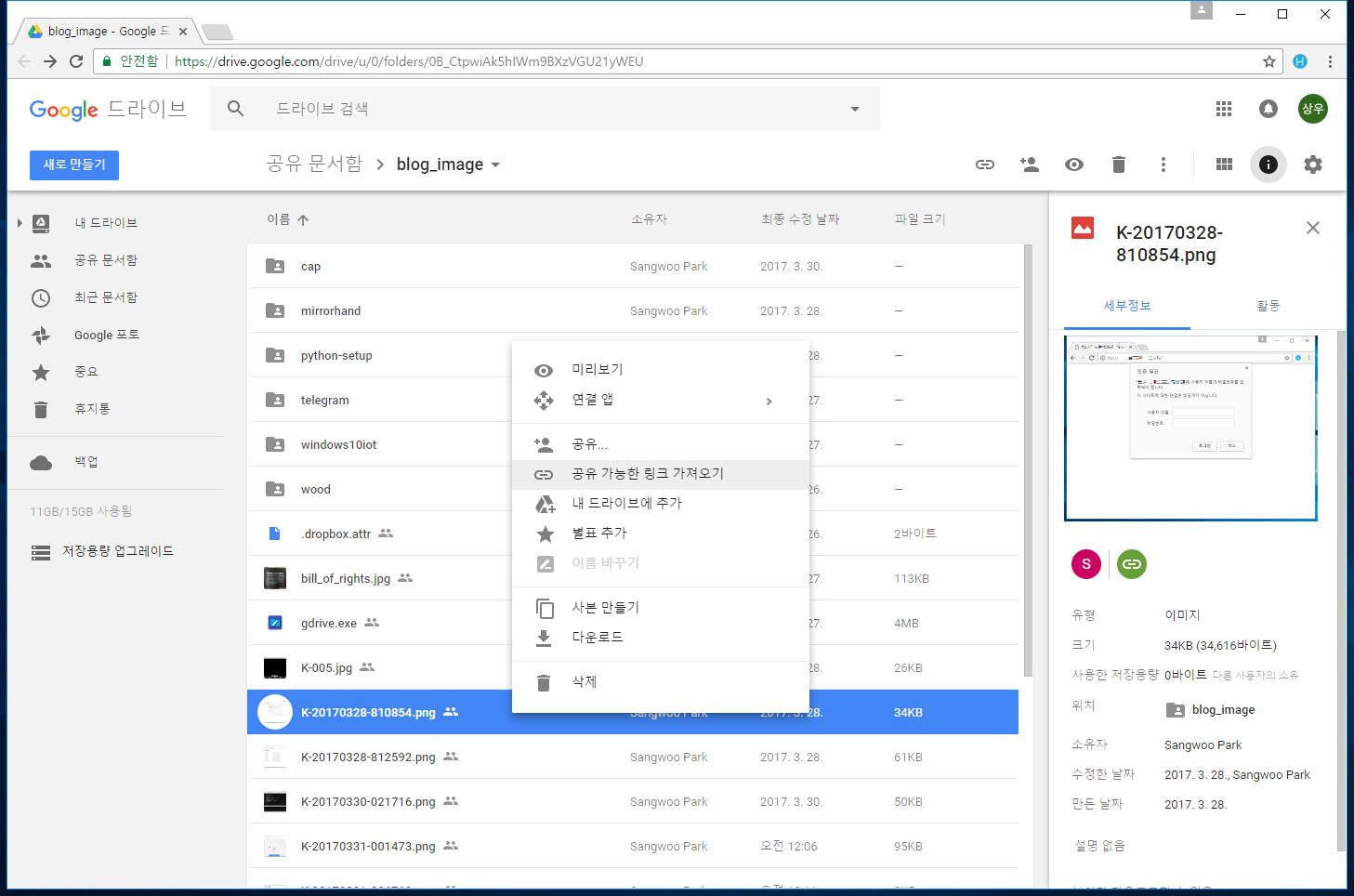
파일-우클릭-공유 가능한 링크 가져오기 를 클릭하면 됩니다.
자동으로 클립보드에 저장되며
https://drive.google.com/open?id='이미지의 id'
형태를 가집니다.
이를 아래와 같이 수정해 줍니다.
https://drive.google.com/uc?id='이미지의 id'
com/ 뒤에 있는 open?를 uc?로 바꿔주면 됩니다.
이 주소를 이용하여 마크다운 문법에서 이미지를 넣으면 아래와 같습니다.

그 뒤
$Jekyll Serve
를 이용하여 테스트해 줍니다.
만약 주소가 제대로 되어있지 않는다면 아래와 같이 나옵니다.
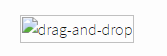
이 경우 주소가 올바른지 확인해 주시기 바랍니다.
주소를 테스트하기 위해서는 웹브라우저의 주소창에 넣어보면 테스트가 가능합니다.